首先是mysql的安装。
mysql的安装包可以直接浏览器收索官网下载,而我的是从老师的资料库里获取的安装包。
mysql-5.5.62-winx64这是我用的版本
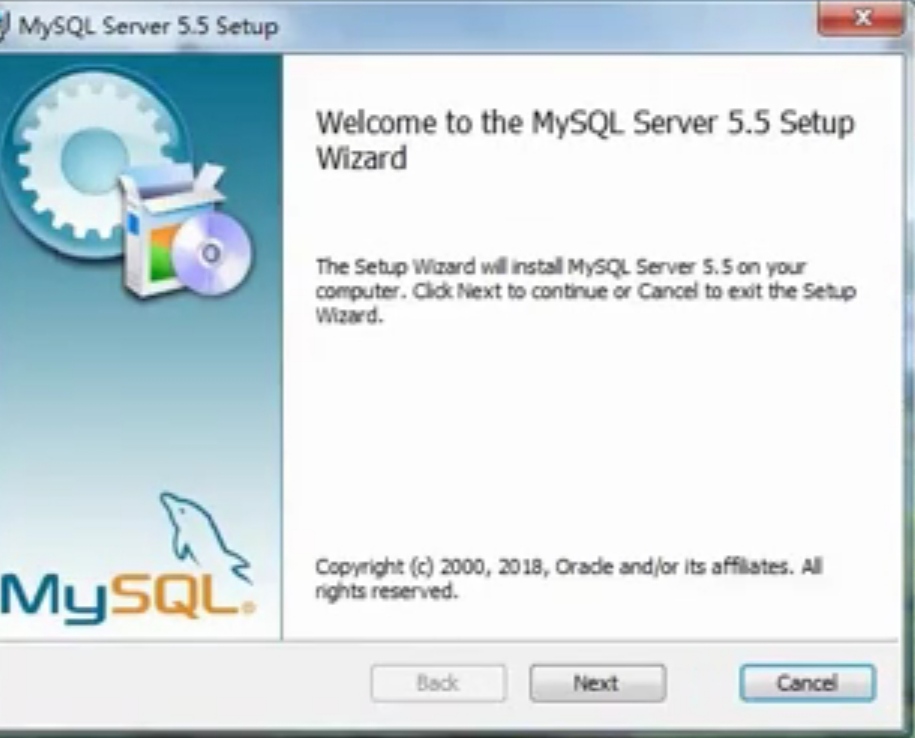
这是首界面,点击next。
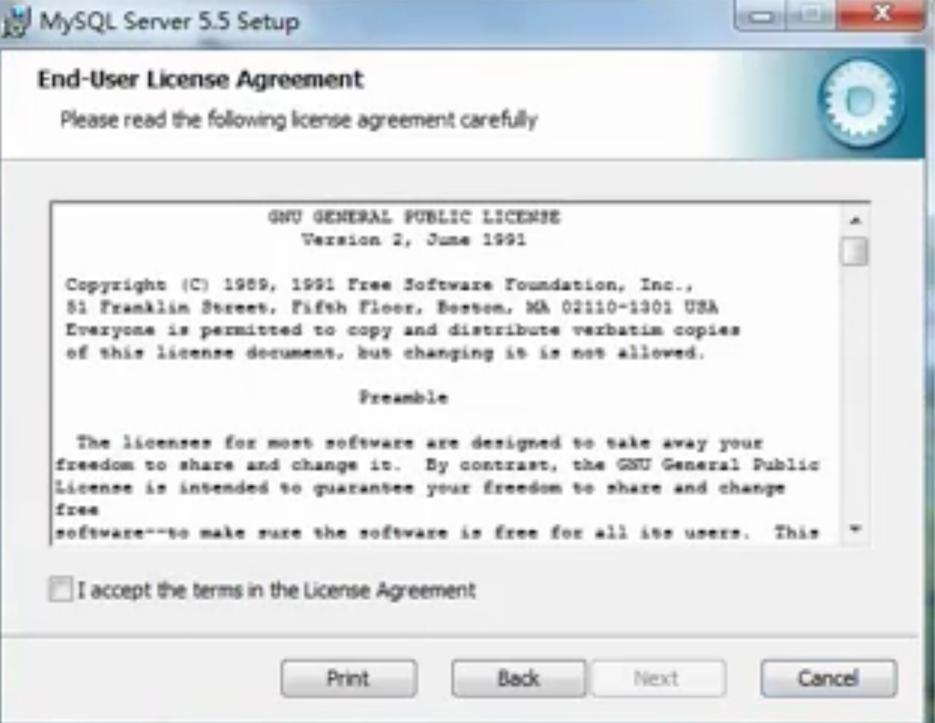
选择接受,后再点击next。
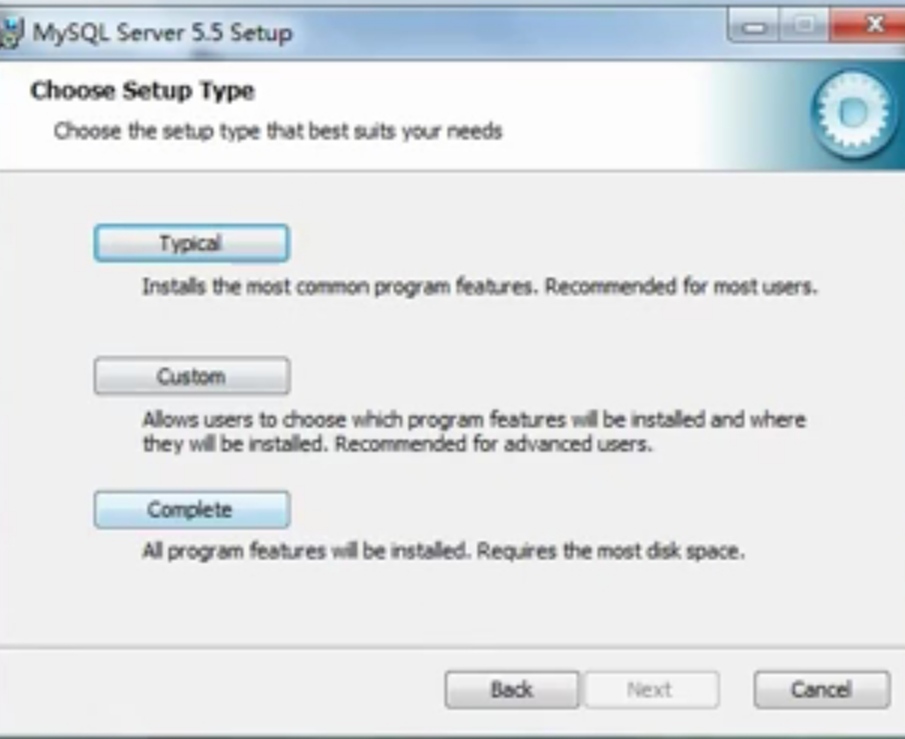
此为选择安装模式,选择系统默认的就好。
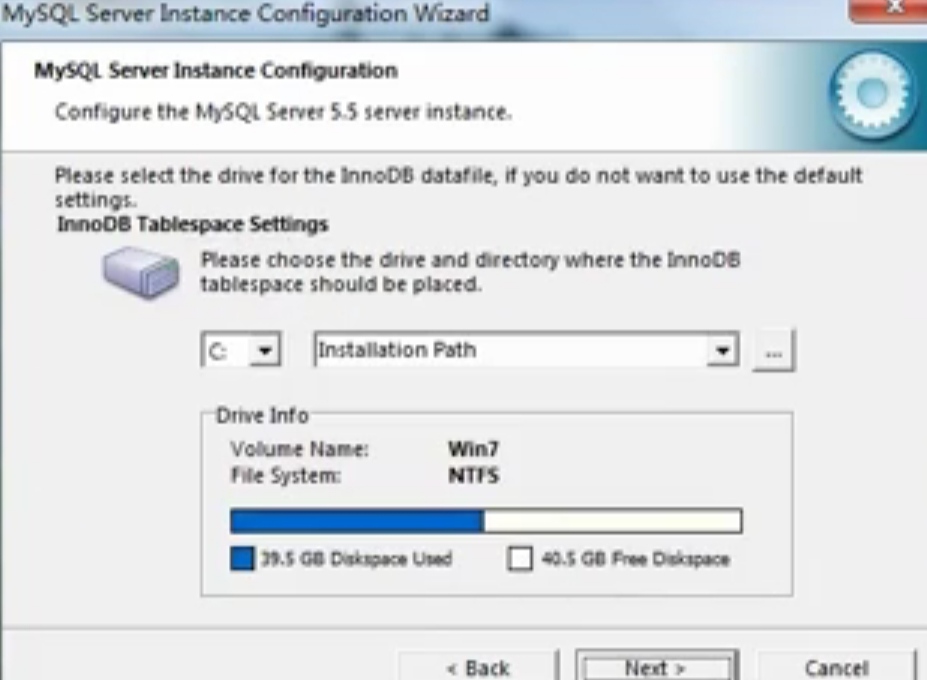
选择安装的位置,我推荐不要装在c盘,大学要装很多软件,都像老师的教程装c盘,两年C盘就爆了。
下面继续默认点next,直到下图。
首先是mysql的安装。
mysql的安装包可以直接浏览器收索官网下载,而我的是从老师的资料库里获取的安装包。
mysql-5.5.62-winx64这是我用的版本
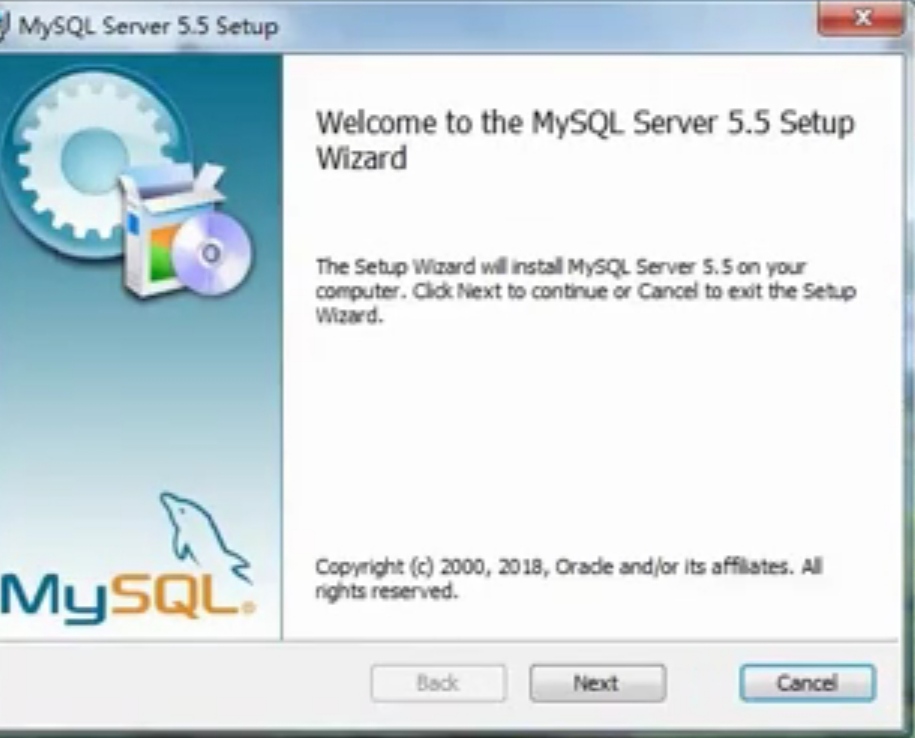
这是首界面,点击next。
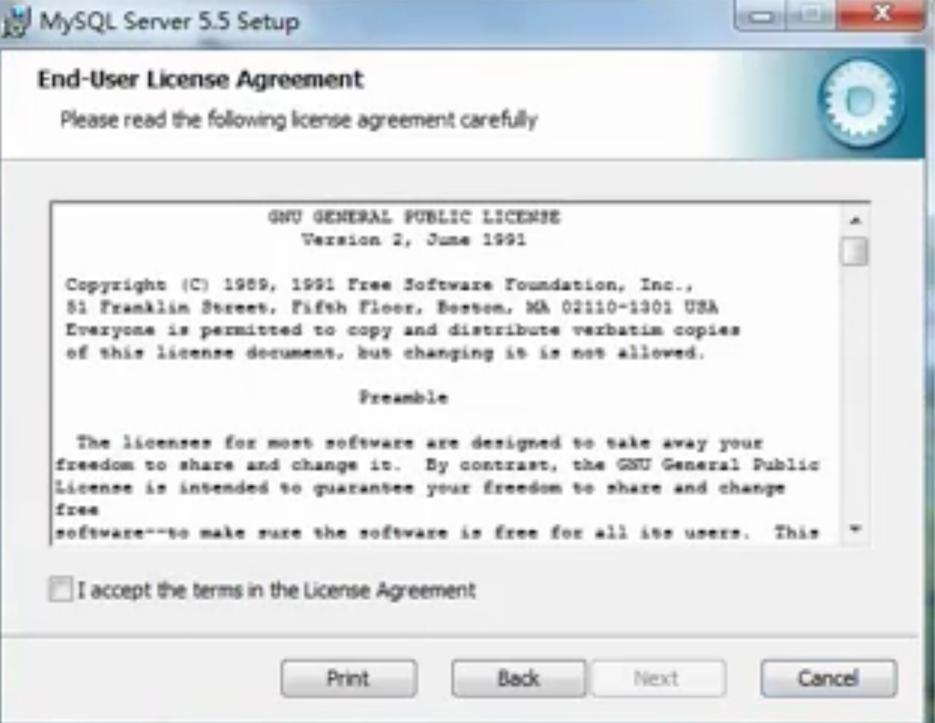
选择接受,后再点击next。
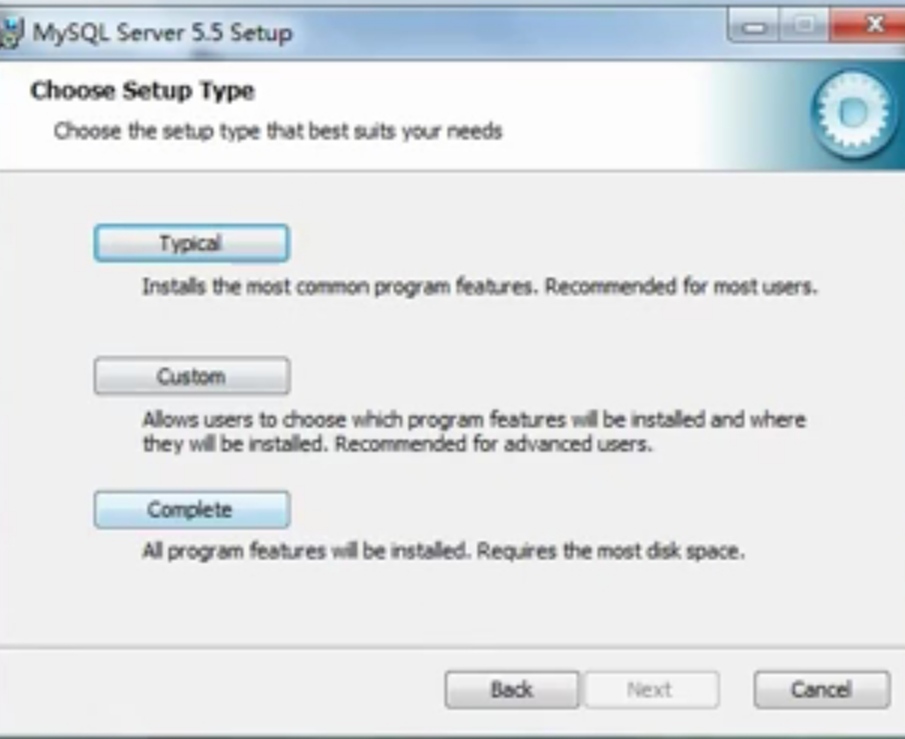
此为选择安装模式,选择系统默认的就好。
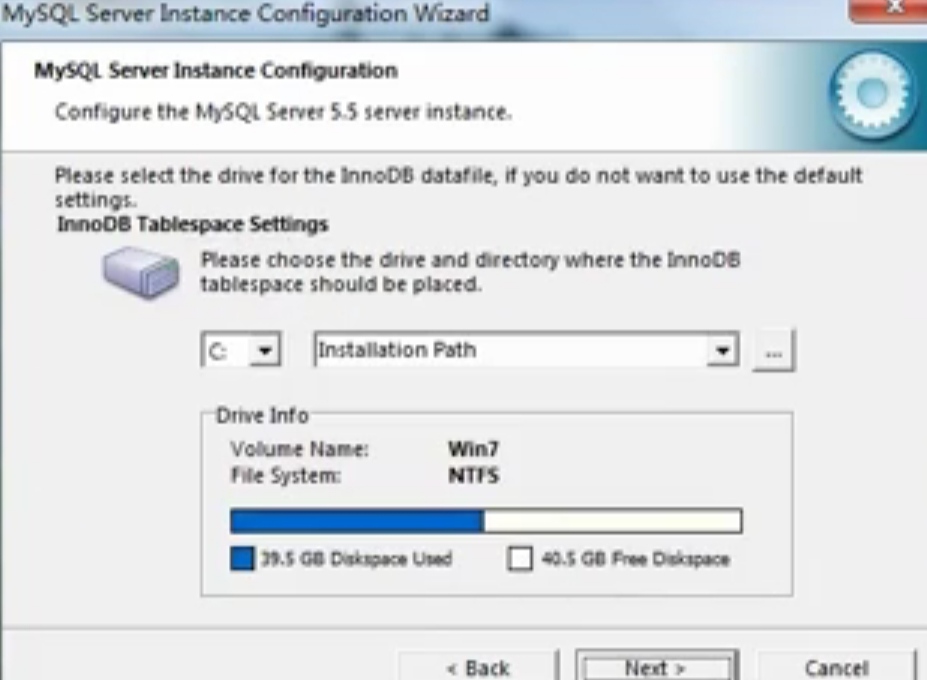
选择安装的位置,我推荐不要装在c盘,大学要装很多软件,都像老师的教程装c盘,两年C盘就爆了。
下面继续默认点next,直到下图。

 被折叠的 条评论
为什么被折叠?
被折叠的 条评论
为什么被折叠?


